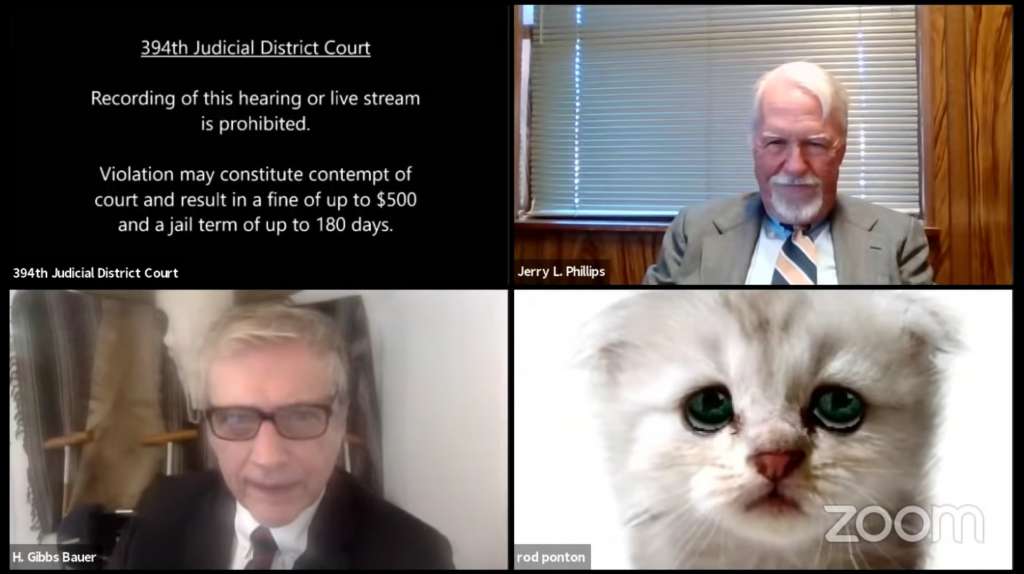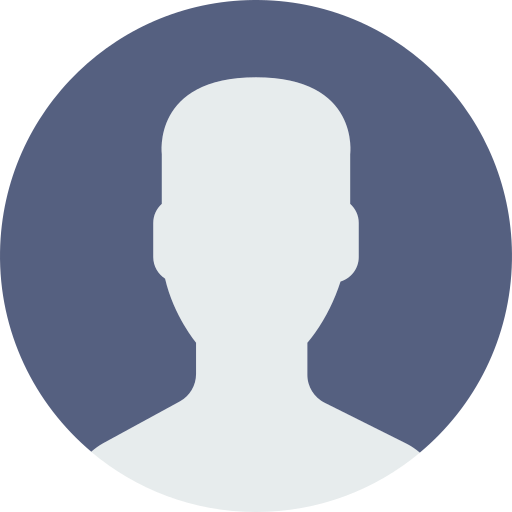¿Cómo poner y quitar los filtros de Zoom (y ser un gato solo cuando se quiera)?
-
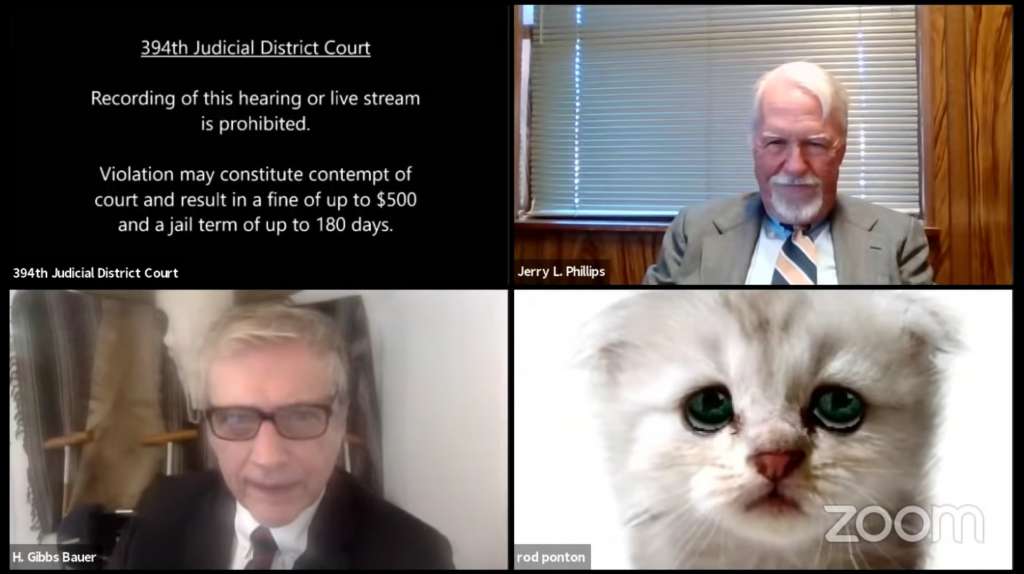 En el video se muestra cómo el abogado Rod Ponton se conectó al juicio con un filtro de gato. Vía: Europapress.
En el video se muestra cómo el abogado Rod Ponton se conectó al juicio con un filtro de gato. Vía: Europapress.
Zoom dispone de una variedad de filtros gratuitos.
Las videollamadas se han convertido en un elemento indispensable en tiempos de pandemia, a través de aplicaciones como Zoom, que al igual que otros servicios populares ofrece opciones de personalización a sus usuarios como los filtros, desde los que cambian el fondo a los que modifican el rostro del usuario.
Estos elementos se han hecho visibles en los últimos días debido al vídeo viral de un juicio por Zoom en Texas (Estados Unidos) compartido por el juez Roy Ferguson, del juzgado del distrito 394.
En el video se muestra cómo el abogado Rod Ponton se conectó al juicio con un filtro de gato, activado por su hijo, que ni él ni sus asistentes sabían quitar. "No soy un gato", aseguraba al resto de letrados.
A raíz de este cómico incidente, Zoom ha querido explicar a sus usuarios el uso de filtros, tanto si quieren saber cómo convertirse en un gato en su próxima reunión como si, quizás más importante, lo que quieren es conocer cómo quitar el filtro cuando la situación lo requiera.
- ¿Cómo usar los filtros nativos de Zoom? -
Zoom dispone de una variedad de filtros gratuitos para que las reuniones sean divertidas. Los usuarios pueden ponerse un sombrero de pizza, una corona de flores, un parche de pirata u orejas de conejo, entre otras opciones.
En una reunión, basta con hacer clic en la flecha hacia arriba situada junto al ícono de "Detener video" y seleccionar "Elegir filtro de video". Es posible hacer clic en diferentes filtros para probarlos, y también activar los filtros de video cuando no se está en una reunión.
- ¿Cómo usar los filtros de terceros? -
Las integraciones de terceros, como Snap Camera, ofrecen aún más opciones de filtros. El primer paso para esto es descargar e instalar el software de terceros, y asegurarse también de que el usuario tiene la última versión del cliente de escritorio de Zoom.
Después, en el cliente de escritorio de Zoom, hay que hacer clic en la imagen de perfil en la esquina superior derecha de la pantalla y seleccionar "Configuración" y hacer clic en "Video" en el panel izquierdo.
Luego, en "Cámara", hay que hacer clic en el menú desplegable y seleccionar la aplicación de terceros como cámara.
- ¿Cómo eliminar los filtros? -
Los filtros son una herramienta divertida para las videollamadas con familia y amigos pero la mayoría de usuarios no querrán usarlos en situaciones formales como la que vivió el abogado en pleno juicio virtual.
Hay varias formas de eliminar los filtros de terceros en una reunión de Zoom. El usuario debe hacer clic en la flecha hacia arriba situada junto al icono de "Detener video".
Más tarde, es necesario que seleccione una configuración de cámara diferente, o pruebe a seleccionar cada cámara de la lista hasta que vuelva a la normalidad.
En el caso de los filtros nativos de Zoom, el proceso requiere también hacer clic en la flecha hacia arriba situada junto al icono de "Detener video'" y seleccionar "Elegir filtro de video" para abrir la ventana de configuración, y elegir "Ninguno" en la esquina superior.
Eliminar el filtro antes de una reunión es seguramente la opción más recomendable, y es posible comprobar la configuración de antemano para asegurarte de que el vídeo no tiene filtros.
Para ello, en el cliente de escritorio de Zoom, el usuario tiene que hacer clic en la foto de perfil en la esquina superior derecha de la pantalla, seleccionar "Configuración" y elegir "Fondo y filtros" en el panel izquierdo.
De esta manera, el usuario puede comprobar la vista previa de su video para ver si tiene algún filtro seleccionado. Este es también el momento perfecto para asegurarse de que el fondo virtual es el adecuado.
Si se quiere desactivar un filtro de video, hay que hacer clic en la pestaña "Filtros de video" debajo de la ventana de vista previa del video y seleccionar la casilla "Ninguno" en la esquina superior izquierda. Puede que haya que desplazarse hacia arriba hasta ver esta opción.
Recomendadas